El desarrollo de aplicaciones es una disciplina muy popular porque cubre muchas áreas de nuestras vidas. Desde teléfonos móviles, tabletas, computadoras, etc., las aplicaciones gobiernan nuestra vida. En este sentido, el lenguaje de programación Java sigue siendo uno de los más populares y polivalentes que existen.
Así que hoy aprenderá cómo instalar Java en Ubuntu 20.04.
¿OpenJDK u Oracle Java?
Antes de empezar conviene saber un par de cosas. Java es un lenguaje y una plataforma de software. Actualmente pertenece a la empresa Oracle que lo lanza bajo ciertas restricciones comerciales.
Por otro lado, el proyecto OpenJDK aprovechó que Java es de código abierto, para crear una versión comunitaria sin problemas de licencia. . Esta es la versión que se incorpora en la mayoría de las distribuciones de Linux y que funciona para casi cualquier caso.
De manera similar, Oracle Java es la versión propietaria de Java. La realidad es que las restricciones dependen del uso que se vaya a hacer de Java. Si es para proyectos comerciales, entonces hay un límite de uso. De lo contrario, no hay problema.
Finalmente, vale la pena señalar que no hay grandes diferencias técnicas entre los dos. Entonces, para casi cualquier proyecto, no nos importa la elección.
Sin embargo, en esta publicación, instalaremos ambos y luego elegiremos el que más te guste. Recuerda, no es necesario instalar ambos.
Instalar Java en Ubuntu – OpenJDK
En Ubuntu, hay dos versiones de Java que usan OpenJDK. Las dos versiones en cuestión son la 11 y la 8. Ambas son LTS, es decir, estarán soportadas por las distribuciones de Oracle y Linux durante bastante tiempo. Este aspecto los hace muy recomendables en cualquier tipo de proyecto.
Sin embargo, no es necesario instalar ambos. Por lo tanto, optaremos por la versión 11, que ha demostrado ser bastante madura y bastante nueva.
Entonces, abra una terminal y actualice los repositorios del sistema:
sudo apt update
Y luego instale los paquetes relacionados con Java 11 con el siguiente comando:
sudo apt install openjdk-11-jdk openjdk-11-jdk-headless openjdk-11-jre
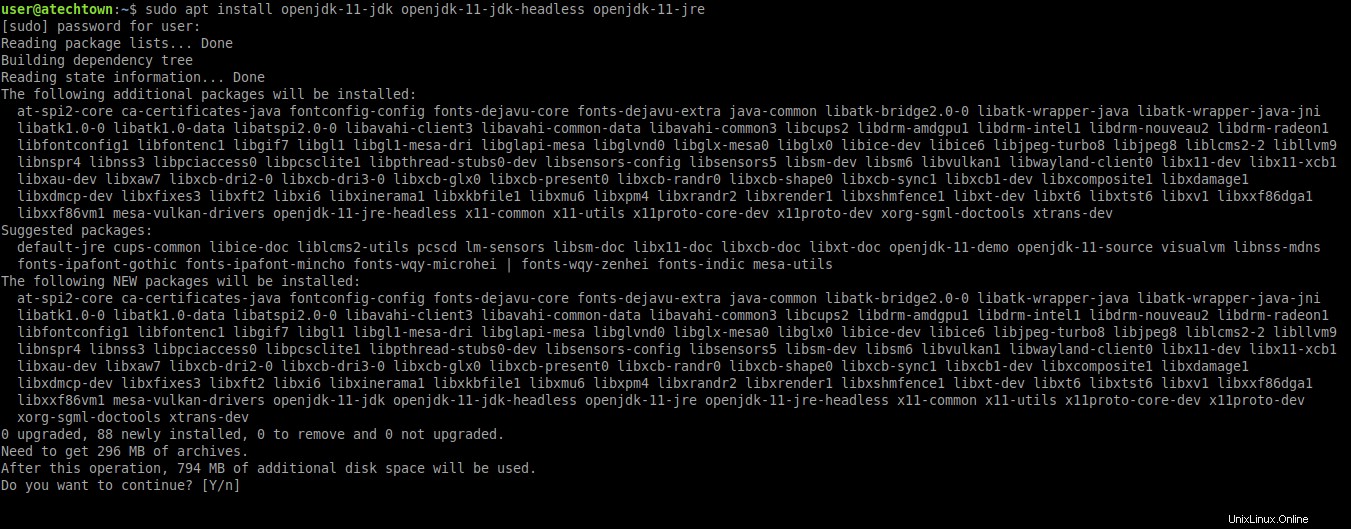
Una vez completada la instalación, es el momento de definir las variables de entorno. Esto es para que el sistema reconozca todos los binarios de Java sin ningún problema.
Para hacer esto, cree un nuevo archivo llamado java.sh en el directorio de perfiles bash del sistema.
sudo nano /etc/profile.d/java.sh
Y en este archivo, agregue las siguientes líneas
export PATH=$PATH:/usr/lib/jvm/java-11-openjdk-amd64/bin/ export JAVA_HOME=/usr/lib/jvm/java-11-openjdk-amd64/ export J2SDKDIR=/usr/lib/jvm/java-11-openjdk-amd64/

Luego guarde los cambios y cierre el archivo.
Finalmente, obtenga el archivo para aplicar los cambios:
source /etc/profile.d/java.sh
Ahora, para verificar que la instalación fue exitosa, ejecute cualquier comando de Java. Por ejemplo, verifique la versión instalada:
java --version openjdk 11.0.7 2020-04-14 OpenJDK Runtime Environment (build 11.0.7+10-post-Ubuntu-3ubuntu1) OpenJDK 64-Bit Server VM (build 11.0.7+10-post-Ubuntu-3ubuntu1, mixed mode, sharing)
Instalar Java en Ubuntu - Versión de Oracle
En el caso de la versión Java de Oracle, no se incluye por defecto en los repositorios de Ubuntu. Por lo tanto, debe descargar los archivos binarios del sitio web de Oracle y realizar la instalación manual.
A pesar de esto, existe otra alternativa muy útil gracias al PPA Linux Uprising que nos permite instalar Oracle Java 14 sin problemas y usando APT.
Java 14 es la última versión estable disponible.
Por lo tanto, agregue el repositorio Uprising JAVA PPA como se muestra a continuación.
sudo add-apt-repository ppa:linuxuprising/java
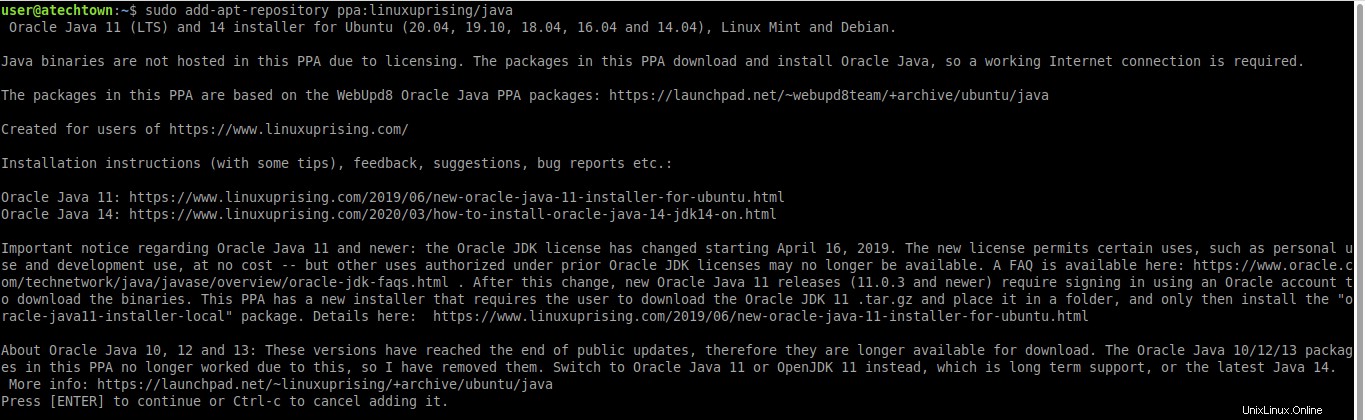
Luego, actualice los repositorios.
sudo apt update
Luego, instale Oracle Java 14 con el siguiente comando:
sudo apt install oracle-java14-installer
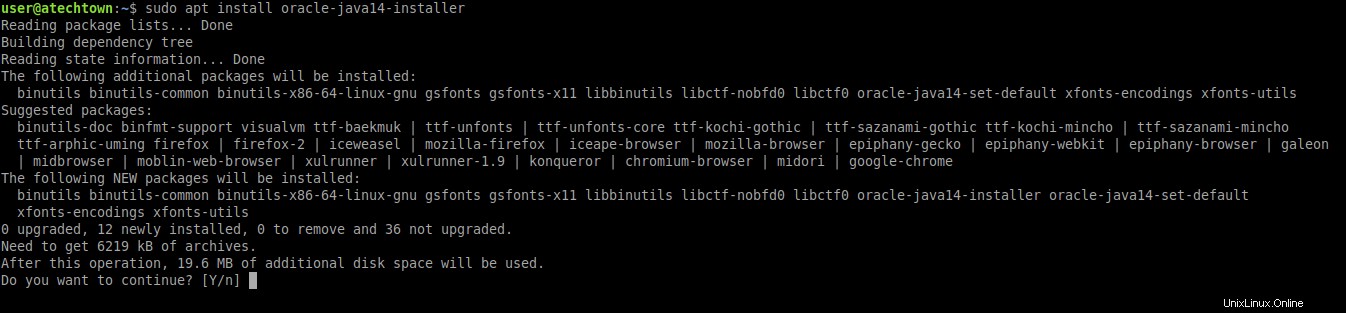
Luego, verás una pantalla donde tendrás que aceptar los términos de la licencia y el proceso continuará hasta finalizar.
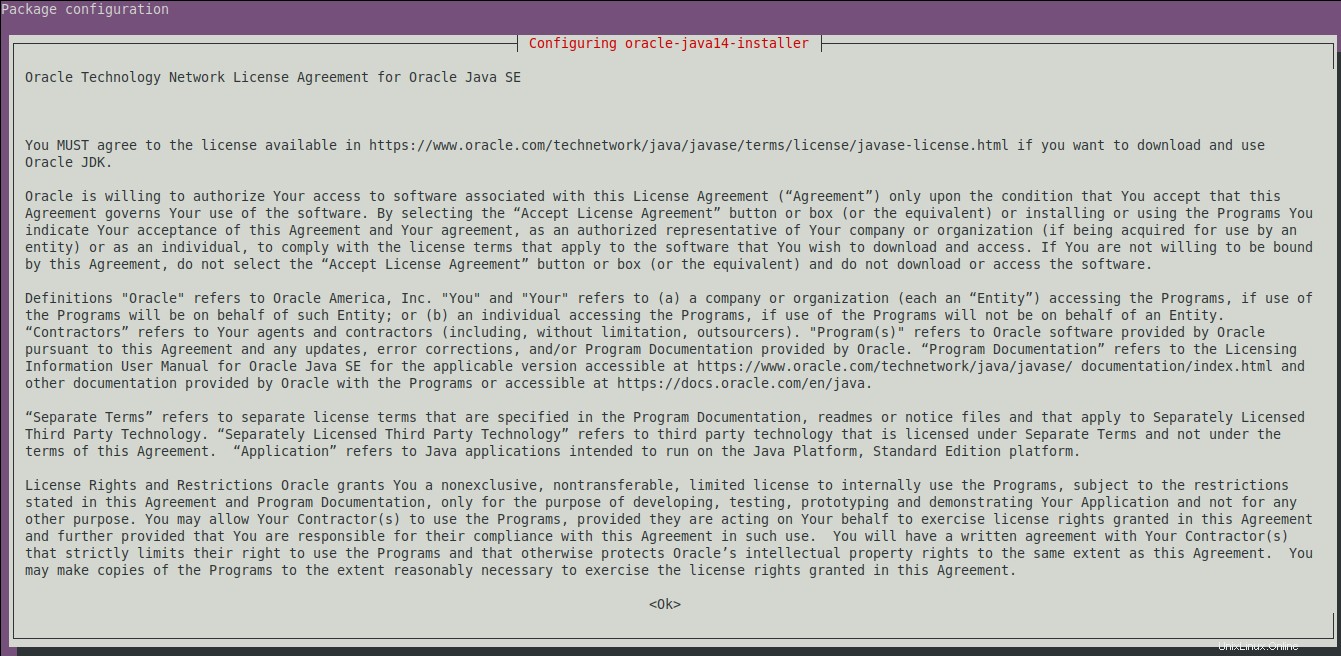
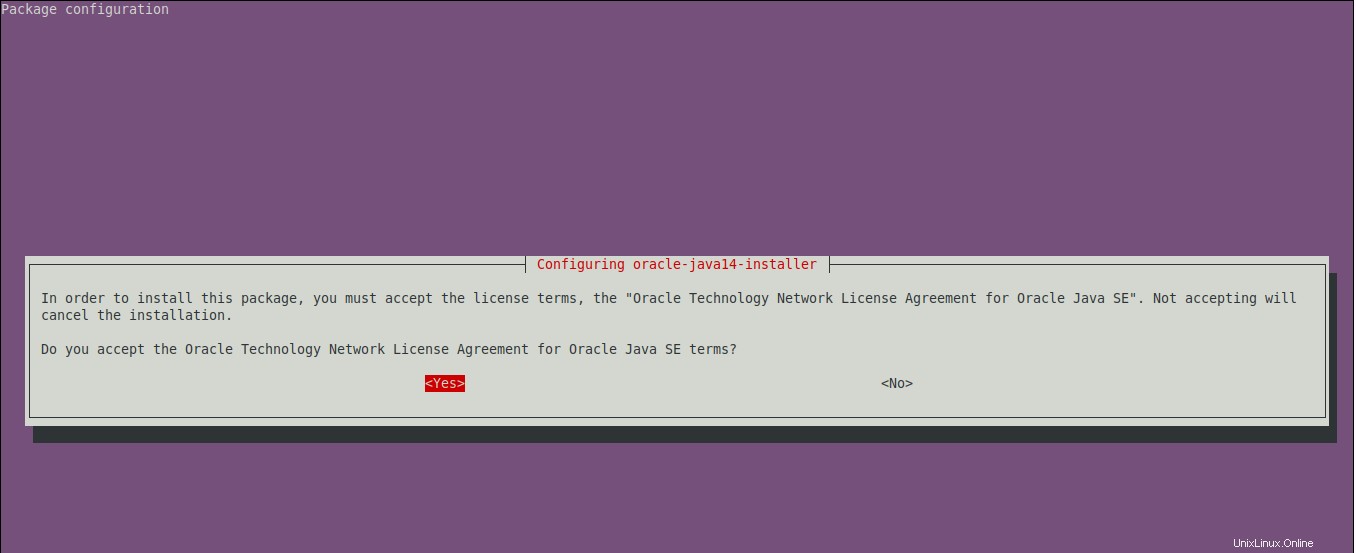
El siguiente paso es definir las variables de entorno de Java. Por lo tanto, cree el archivo de perfil:
sudo nano /etc/profile.d/javaoracle.sh
Y agrega estas líneas:
export JAVA_HOME=/usr/lib/jvm/java-14-oracle export PATH=$PATH:$JAVA_HOME/bin

Guarde los cambios y cierre el archivo. Al igual que con la instalación de OpenJDK, obtenga el archivo para aplicar los cambios:
source /etc/profile.d/javaoracle.sh
Y finalmente, ejecute un comando Java como muestra de la versión instalada para comprobar que todo está bien:
:~$ java --version java 14.0.1 2020-04-14 Java(TM) SE Runtime Environment (build 14.0.1+7) Java HotSpot(TM) 64-Bit Server VM (build 14.0.1+7, mixed mode, sharing)
Definir una versión de Java como predeterminada
Como dije antes no es necesario instalar ambas versiones, sin embargo, si lo has hecho debes definir cuál de estas versiones tomará el sistema como predeterminada. Es bastante simple.
Para hacer esto, ejecute el siguiente comando:
sudo update-alternatives --config java

En la pantalla de salida del comando, verá las diferentes versiones de Java en su sistema. Simplemente elija con un número el que desea establecer como predeterminado.
Es así de simple.
Conclusión
Java es una tecnología que se niega a desaparecer. Todavía es bastante popular y es necesario para desarrollar muchas aplicaciones funcionales, así como para ejecutar aplicaciones con esta tecnología.
Gracias a este post, ahora sabes cómo instalar Java en Ubuntu y todo lo que tienes que hacer es aplicarlo y crear nuevas aplicaciones.